Cómo agregar Firma en la aplicación Mensajes en iPhone o iPad en iOS 11
A diferencia de tu Gmail o cualquier otro correo que puedas usar en tu smartphone, no puedes poner tu firma en mensajes de texto en tu iPhone o iPad que se ejecuten en iOS 11 o iOS 10. Después de leer esta información, esta primera frase se convertirá en historia, ya que ahora puede agregar firma al mensaje de texto en iPhone y iPad.
Al comunicarse con números no guardados, puede usar esta función de agregar firma en la aplicación Mensajes. Esto obviamente te ayuda a declarar que eres el señor fulano de tal. Si quieres firmar los mensajes de texto salientes en iPhone X, 8, 8 Plus, 7, 7 Plus, 6(s) y 6(s) Plus o iPad, sigue los pasos que se mencionan a continuación.

Cómo Agregar firma a mensajes de texto en iPhone o iPad en iOS 11 o iOS 10
Paso #1: Inicie la aplicación de configuración en su dispositivo iOS.

Paso # 2: Ahora toque en General.
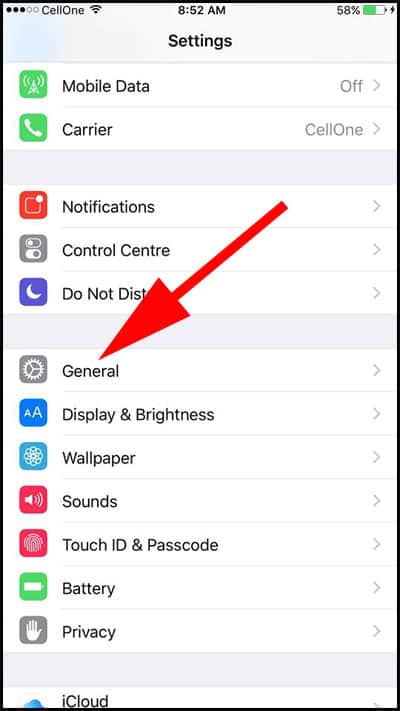
Paso # 3: Desplácese hacia abajo y toque en el teclado.

Paso #4: Debajo de esto, toque en la opción ‘Reemplazo de texto’.

Paso # 5: Notará el símbolo «+» en la esquina superior derecha de la pantalla de su teléfono. Toca este símbolo.

Paso # 6: Escriba su firma en el cuadro de frase; esto se reflejará en su mensaje, así que tenga cuidado. Debajo de la Frase, hay una opción de acceso directo; escriba 2-3 caracteres iniciales. Esto mostrará su firma en su mensaje. A continuación, toca el botón Guardar que se ve en la esquina superior derecha de la pantalla de tu teléfono.

Paso # 7: ¡Eso es todo! Ahora se crea tu firma. Después de escribir su mensaje, simplemente ingrese dos o tres caracteres de acceso directo y aparecerá su firma. Aunque esta no es la mejor solución, sin duda ahorrará el dinero que podría haber gastado después de las aplicaciones de firma.
